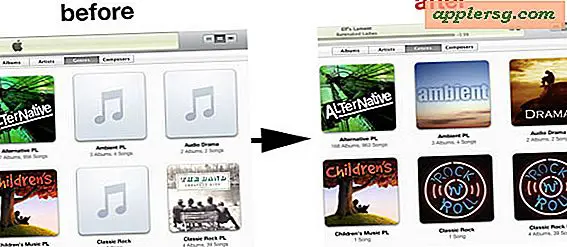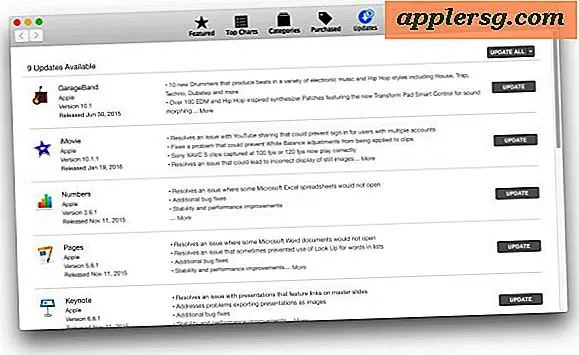iPhone im Zoom-Modus stecken geblieben? Es ist einfach zu reparieren

iOS enthält eine hilfreiche Funktion, mit der Benutzer auf einem iPhone- oder iPad-Bildschirm alles zoomen können, um das Lesen von Text und das Anzeigen von Elementen zu erleichtern. Obwohl diese Funktion für viele Benutzer unzweifelhaft nützlich ist, kann sie auch eine Quelle der Frustration für andere sein, die die Funktion versehentlich aktivieren, nur um festzustellen, dass ihr iPhone-Bildschirm im Zoom-Modus festsitzt.
Wenn das iPhone oder iPad im Zoom-Modus stecken bleibt, ist es offensichtlich; Der Bildschirm des Geräts wird auf ein Element auf dem Bildschirm gezoomt, und Tippen oder Tippen auf den Bildschirm führt nicht zum Verkleinern oder Verlassen des Zoom-Modus. Wenn Ihnen das vorher noch nicht passiert ist, liegt dies wahrscheinlich daran, dass Sie die Zoom-Funktion in iOS nicht aktiviert haben oder Sie sich (noch) nicht versehentlich in den Zoom-Modus begeben haben.
Keine Sorge, wir zeigen Ihnen schnell, wie Sie auf jedem iPhone, iPad oder iPod touch den Zoom-Modus verlassen können. Außerdem zeigen wir Ihnen, wie Sie die Zoom-Bildschirm-Funktion in iOS deaktivieren, so dass es nicht wieder passiert.
So lösen Sie den Zoom-Modus, wenn der iPhone- oder iPad-Bildschirm fest eingezoomt ist
Die Art, den Zoom-Modus zu verlassen, ist die gleiche Weise, um in den Zoom-Modus zu gelangen. Tippen Sie dreimal mit drei Fingern auf den Bildschirm. So funktioniert das:
- Wenn das iPhone / iPad gezoomt ist, tippen Sie zweimal auf den gezoomten Bildschirm mit drei Fingern
- Bei Erfolg kehrt der iOS-Bildschirm sofort in den normalen Ansichtsmodus zurück und der Zoom-Modus wird beendet
- Wenn dies nicht gelingt, bleibt der Bildschirm gezoomt. Versuchen Sie es erneut. Tippen Sie zweimal schnell auf den Bildschirm, um den Zoom-Modus zu verlassen

Sie müssen zweimal mit drei Fingern tippen, um in den Zoom-Modus zu gelangen oder den Zoom-Modus zu verlassen. Dies gilt für alle iPhone-, iPad- und iPod touch-Geräte, auf denen alle iOS-Versionen ausgeführt werden. Wenn der Zoommodus aktiviert oder deaktiviert wird, wird er immer durch Doppeltippen mit drei Fingern ausgeführt.
Verhindern, dass das iPhone / iPad im Zoom-Modus bleibt
Abgesehen von der Vermeidung eines versehentlichen Drei-Finger-Doppeltipps, der abhängig von der Verwendung Ihres Geräts leicht oder schwer sein kann, ist es am einfachsten, die Funktion zu deaktivieren, wenn Sie versehentlich im Zoom-Modus stecken bleiben:
- Wenn Sie dies noch nicht getan haben, verlassen Sie zuerst den Zoom-Modus, indem Sie zweimal mit drei Fingern auf den Bildschirm tippen
- Öffne die App "Einstellungen" und gehe zu "Allgemein" und dann zu "Zugänglichkeit"
- Wählen Sie "Zoom" aus den Listenoptionen und stellen Sie den Schalter für "Zoom" auf die Position OFF
- Einstellungen wie gewohnt verlassen, der Zoom-Modus ist jetzt in iOS deaktiviert

Dadurch wird verhindert, dass das iOS-Gerät erneut im Zoom-Modus bleibt, da die Zoom-Funktion jetzt deaktiviert ist. Sie können jederzeit zurückkehren und die Zoom-Bildschirm-Funktion erneut aktivieren, indem Sie den Schalter wieder auf ON stellen, oder Sie entscheiden, dass Ihnen die Funktion gefällt und Sie nicht die Möglichkeit verlieren möchten, den Gerätebildschirm zu vergrößern oder zu verkleinern .
Ich habe von mehreren Benutzern gehört, die die Doppelkombination durch ihre Tasche oder Handtasche treffen; Unbeabsichtigter Zoom-Modus in Kombination mit versehentlicher Eingabe des falschen Passworts genug Zeit, um die Meldung "iPhone ist deaktiviert" auszulösen, was das iPhone für Minuten oder länger unzugänglich machen kann, da das Gerät gesperrt ist und soweit herangezoomt ist, dass es schwer zu identifizieren ist mit dem Bildschirm weitermachen. Wenn diese Situation bei Ihnen auftritt, denken Sie bitte daran, zweimal mit drei Fingern zu tippen, um den Zoom zu verlassen. Entscheiden Sie dann, ob Sie die Funktion ausschalten möchten, um zu verhindern, dass sie erneut auftritt.